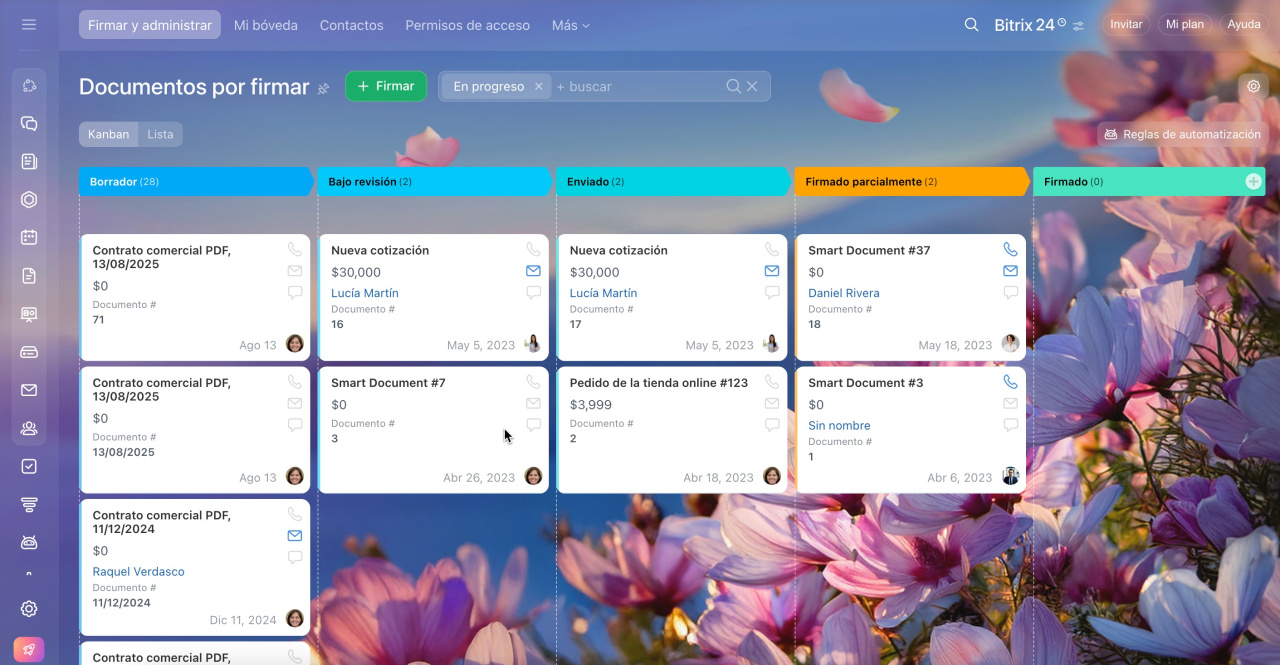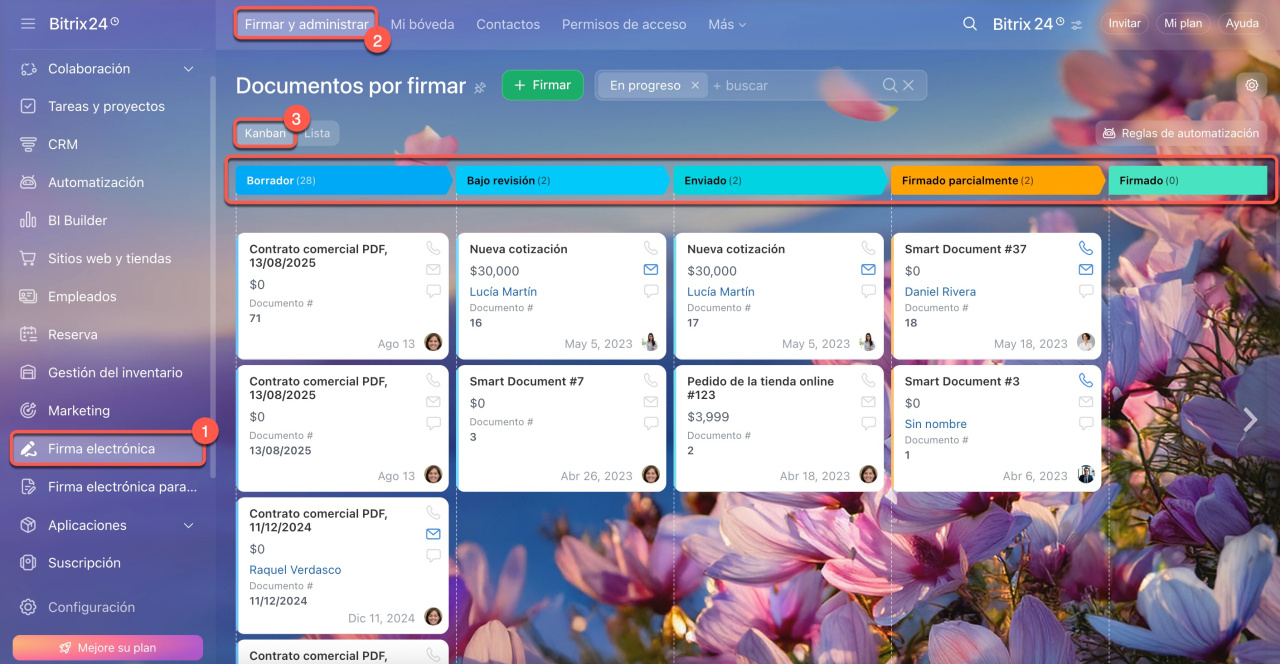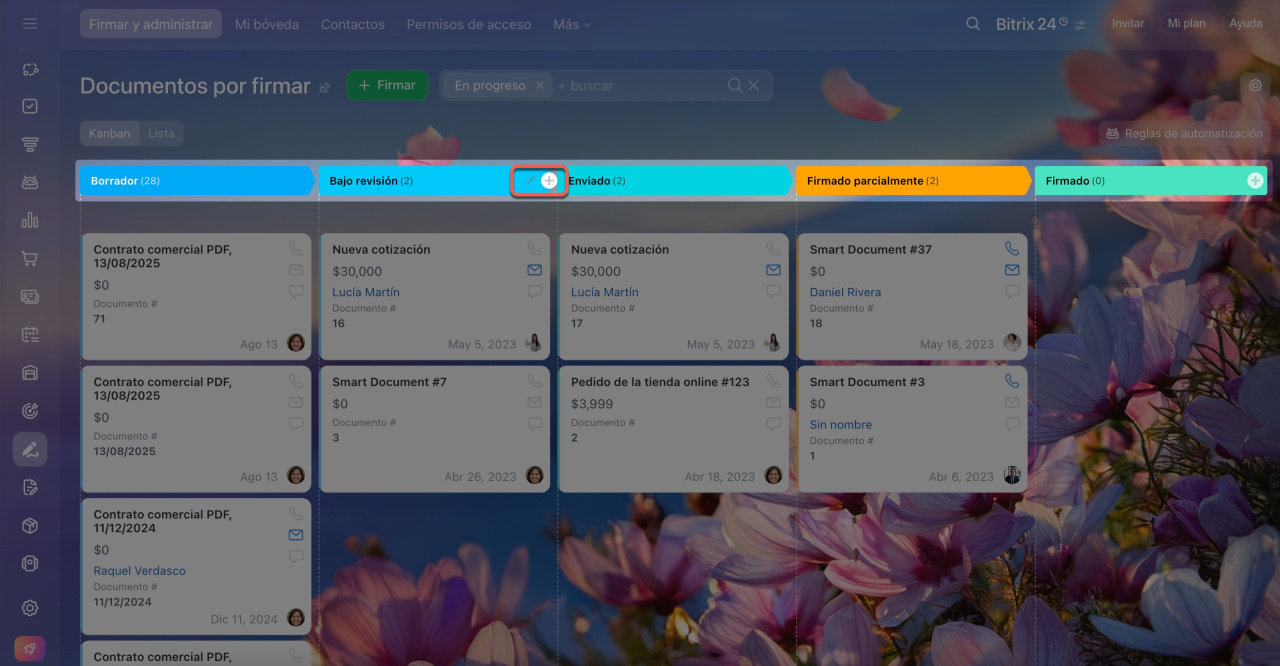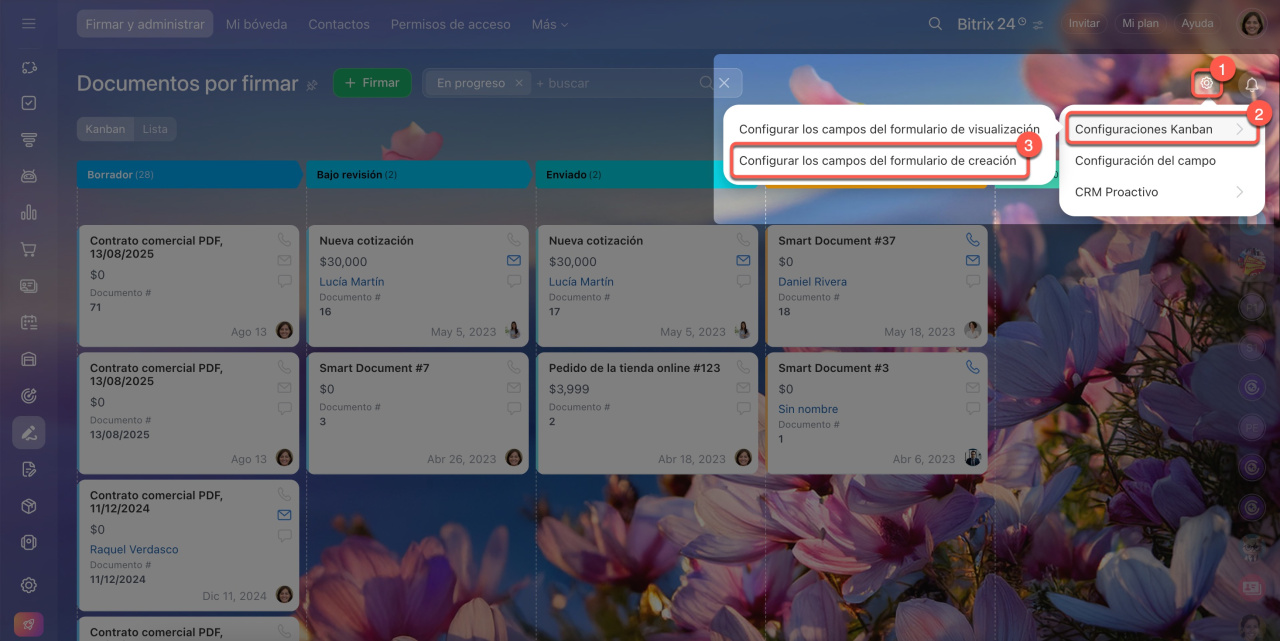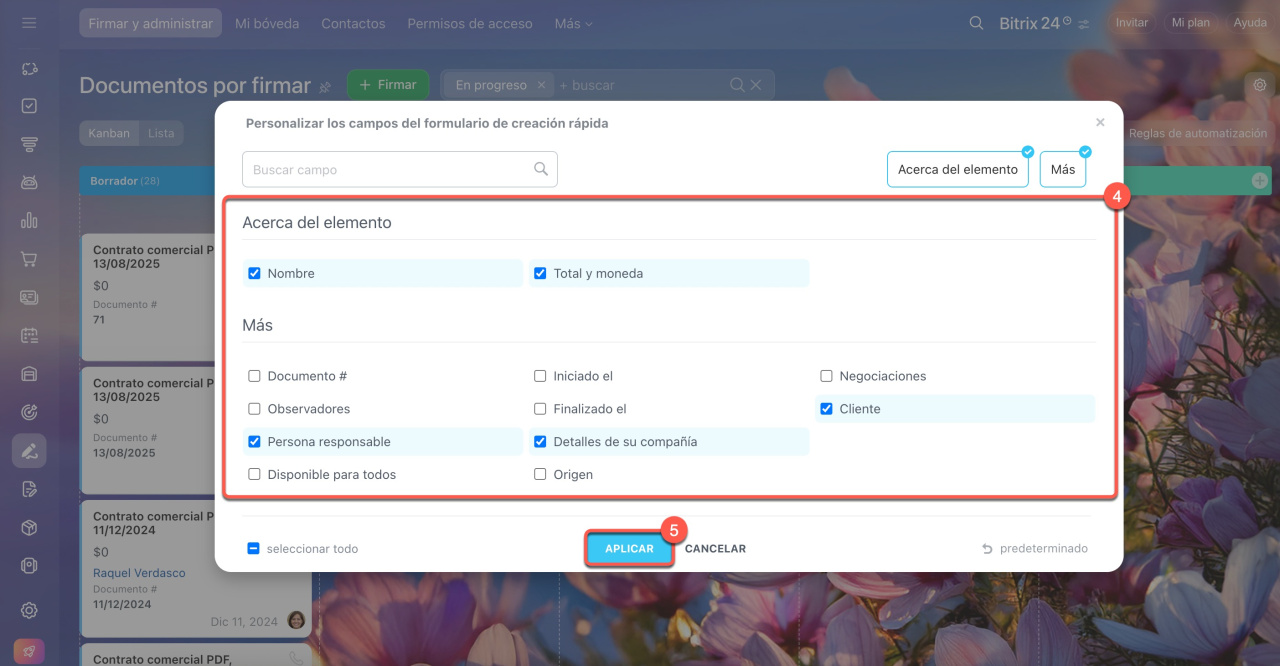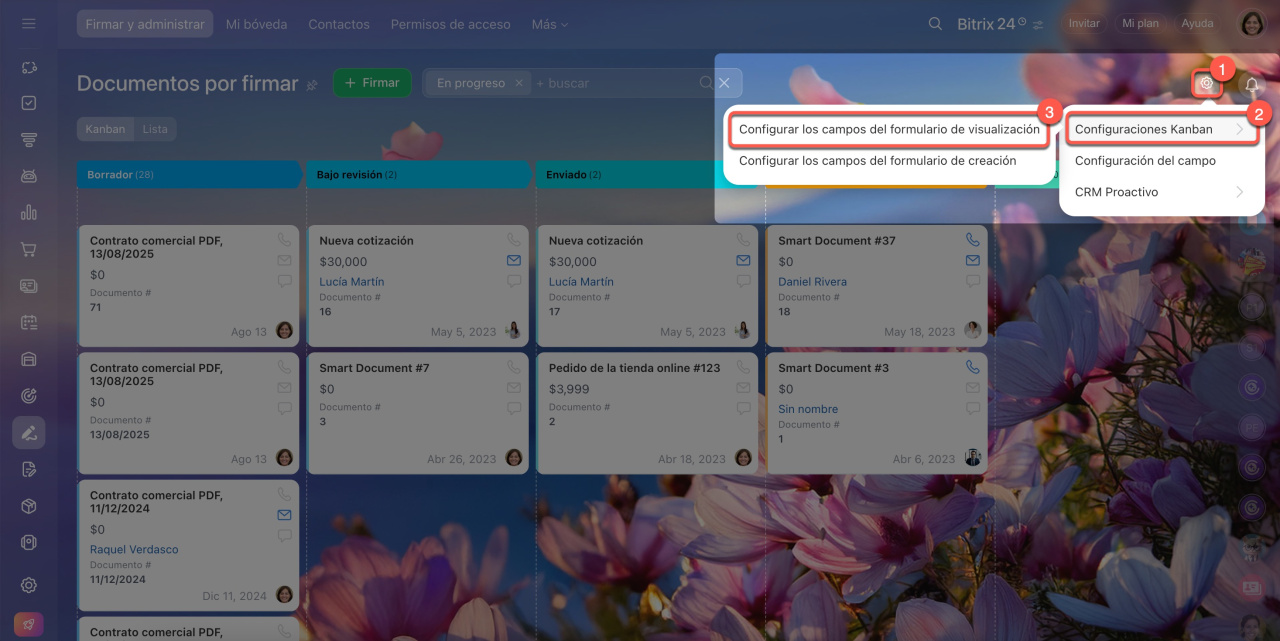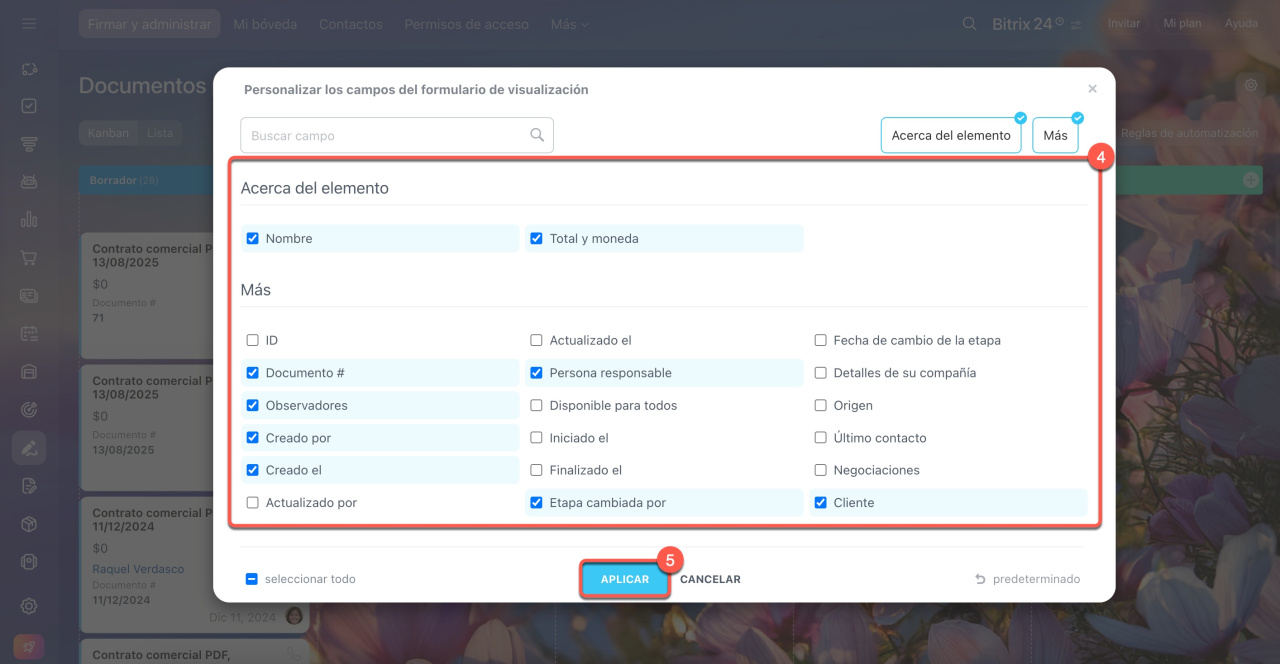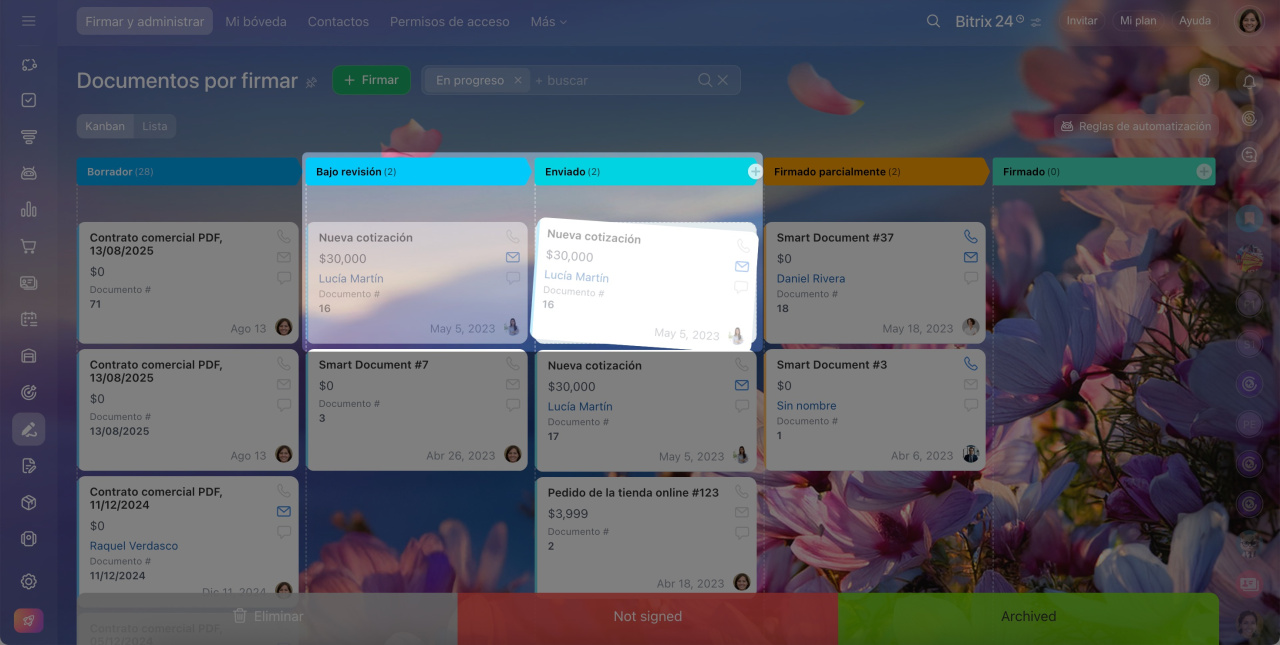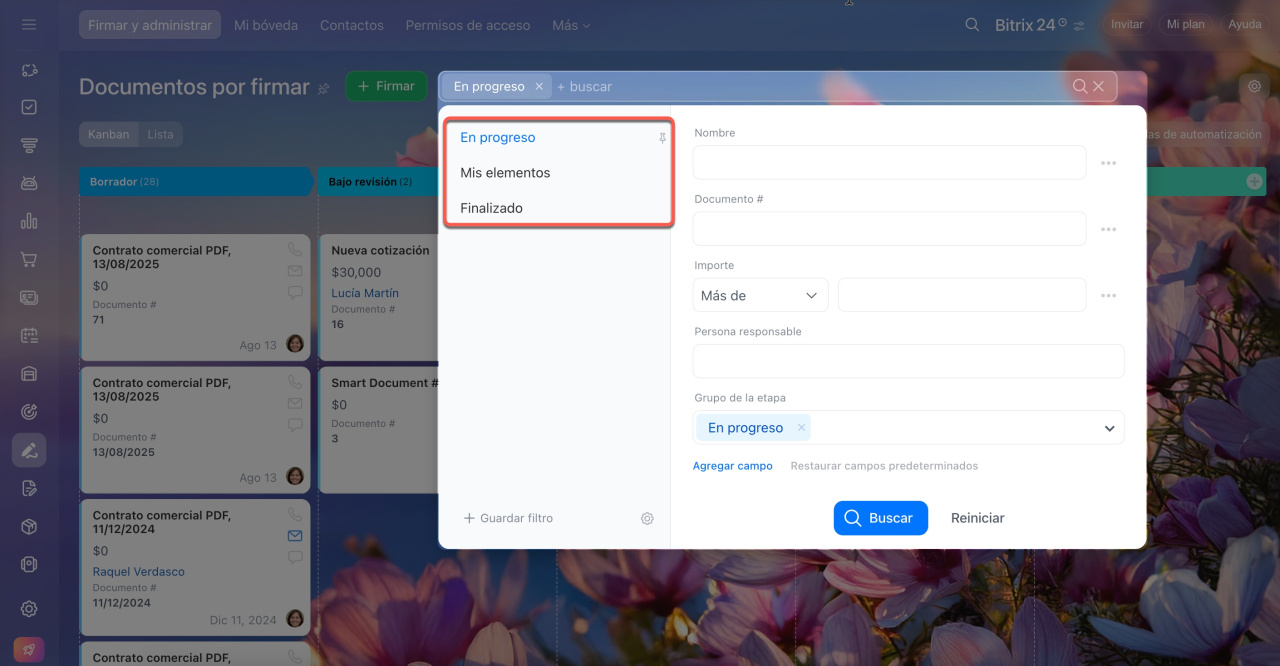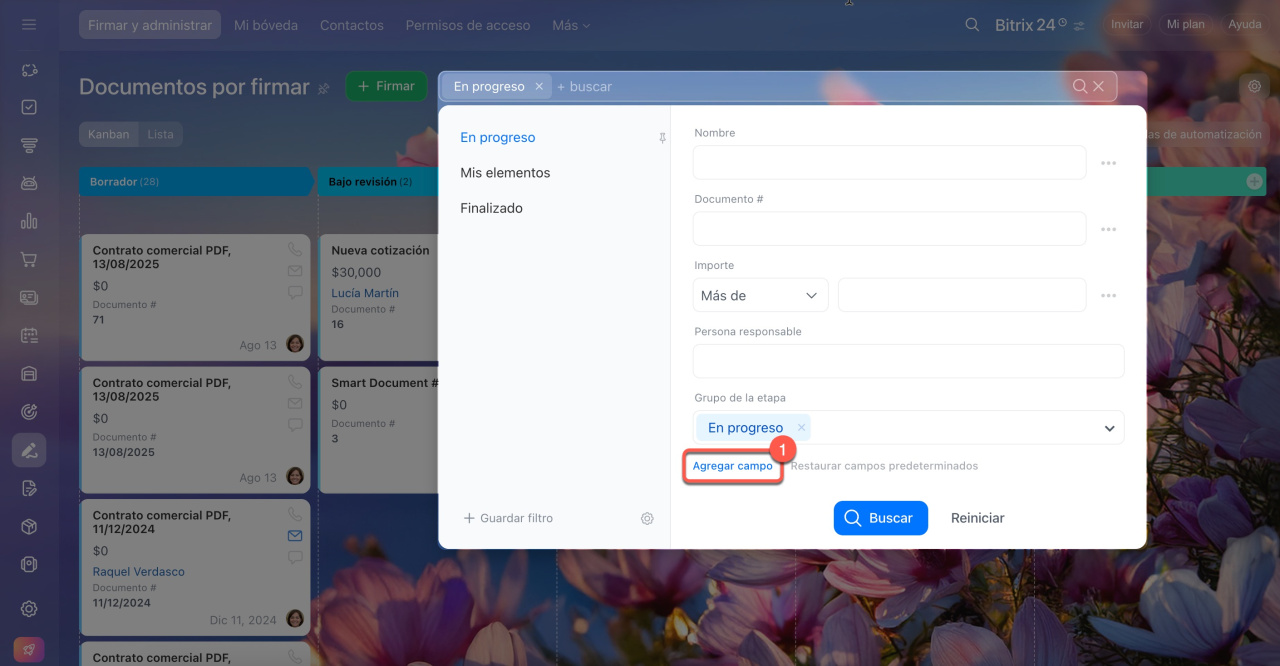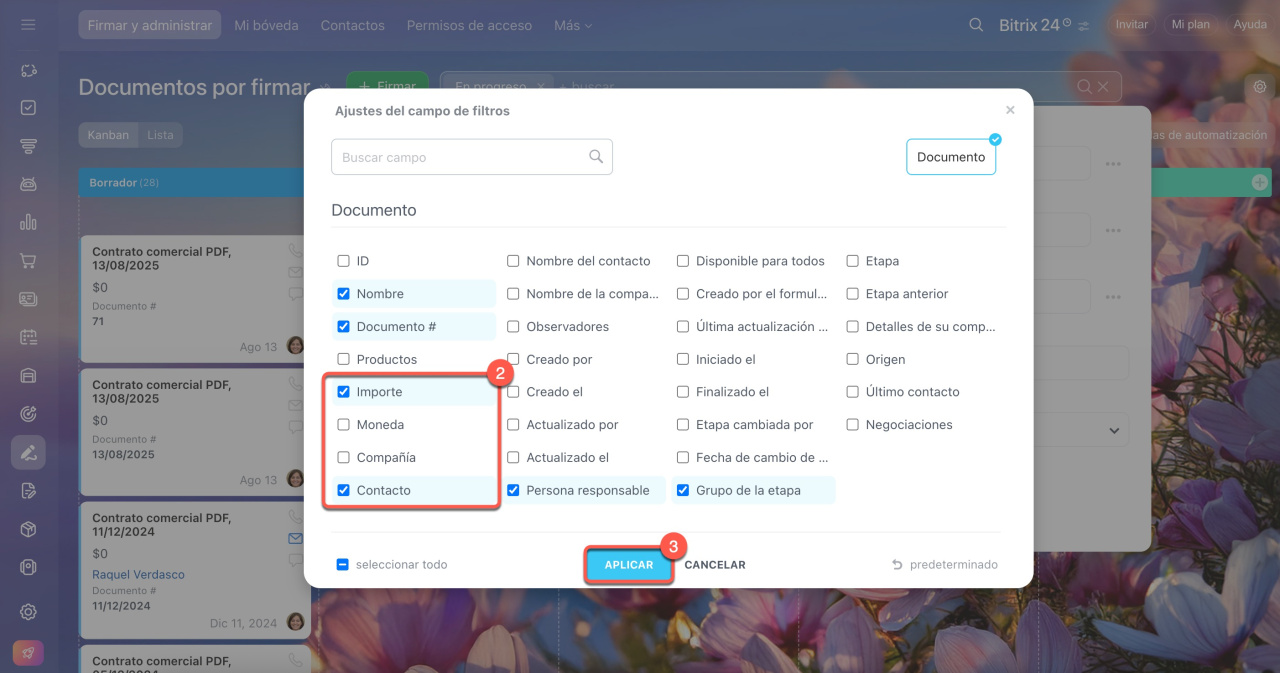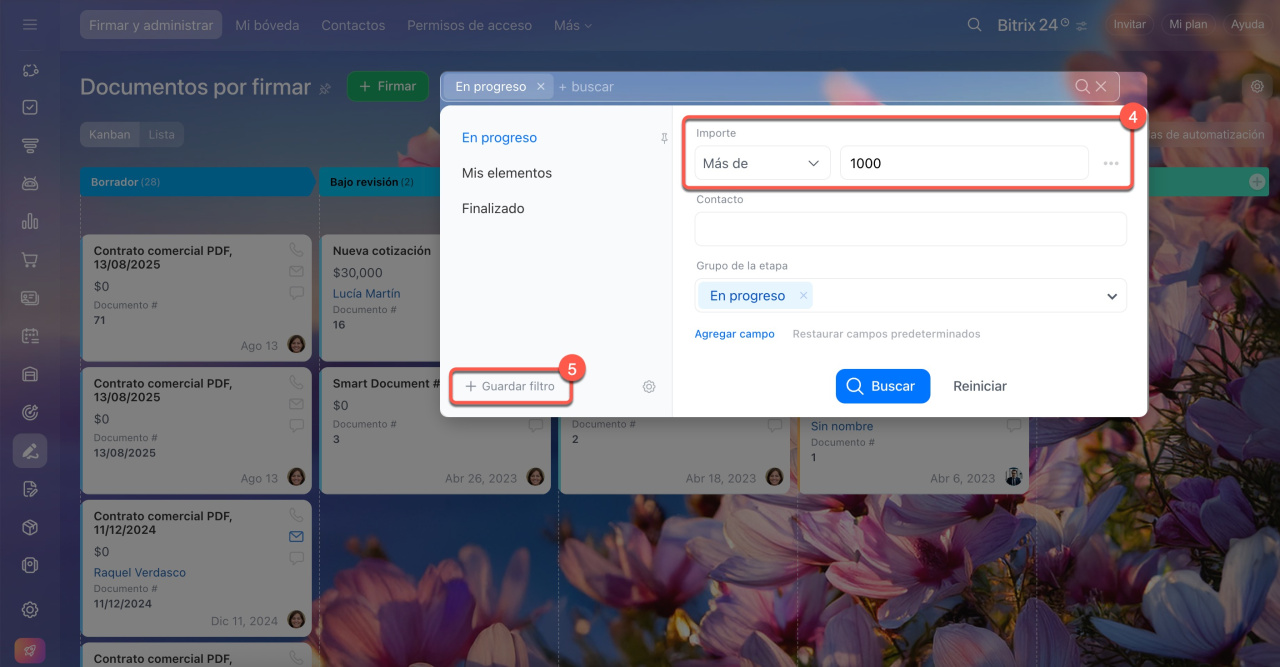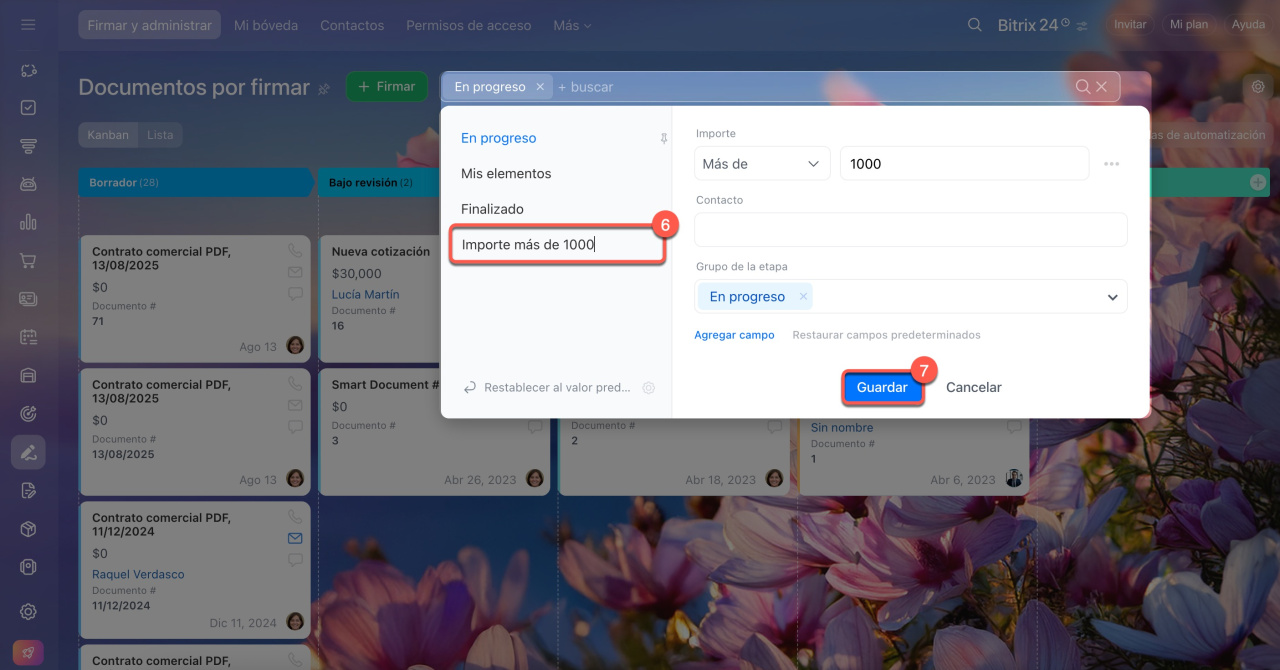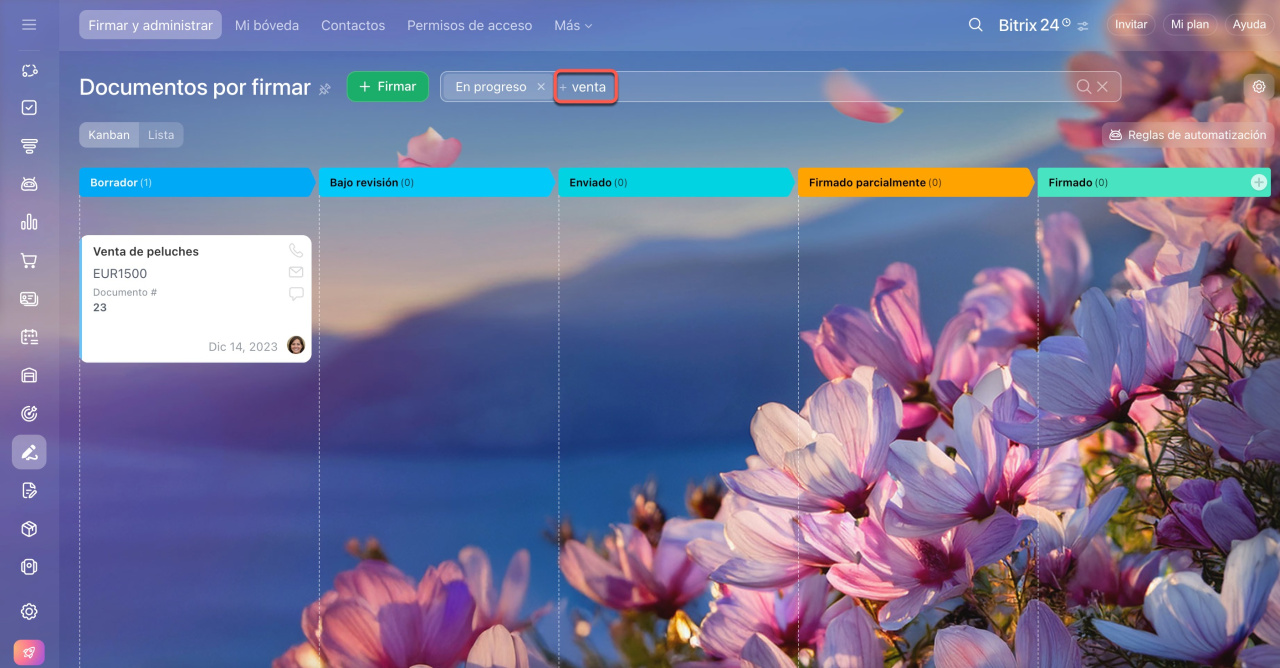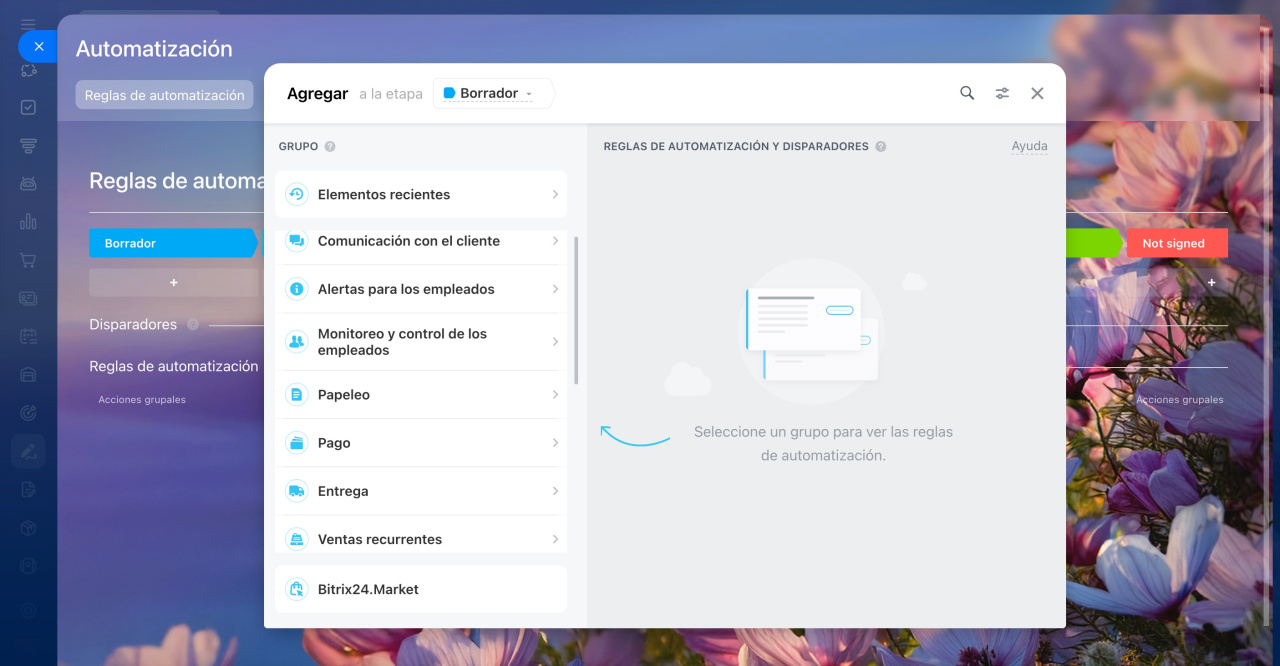En la sección de Firma electrónica de Bitrix24, puedes gestionar el trabajo con documentos utilizando el kanban, una herramienta visual que organiza las tareas en columnas y fichas. Cada ficha representa un documento específico, mientras que las columnas reflejan las etapas del proceso, como revisión, firma o envío al cliente.
El kanban te permite visualizar en qué etapa se encuentra cada documento y facilita la identificación de contratos que requieren revisión o firma.
Contenido del artículo:
Cómo configurar el kanban
El kanban es personalizable y permite ajustar las etapas, así como los formularios de creación y visualización de documentos. Cada empleado puede configurarlo según sus necesidades.
Configuración de las etapas. Las etapas ayudan a rastrear el progreso del documento, desde el borrador hasta la firma completa por todas las partes.
Ve a Firma electrónica > Firmar y administrar > Kanban. Por defecto, el kanban incluye las siguientes cinco etapas:
- Borrador: se ha creado la ficha del documento.
- Bajo revisión: el documento está siendo revisado, por ejemplo, por el jefe de departamento.
- Enviado: el documento está pendiente de la firma del director de tu empresa.
- Firmado parcialmente: el documento ha sido firmado por el director de tu empresa, pero está pendiente de la firma del cliente.
- Firmado: el documento ha sido firmado por ambas partes.
Puedes usar estas etapas, editarlas o agregar nuevas.
Para cambiar el nombre, el color o eliminar una etapa, haz clic en el lápiz. Si necesitas agregar una nueva etapa, haz clic en el signo más (+).
Configuración del formulario de creación de documentos. Las fichas de documentos se pueden crear automáticamente, por ejemplo, al crear un documento en CRM, o manualmente directamente en Kanban.
Documentos en CRM
Ver la página de planes y precios.
Para crear un documento rápidamente, selecciona los campos que deben completarse inmediatamente. Por ejemplo, persona responsable, datos de tu empresa y cliente. Los campos restantes se pueden completar más tarde.
1-3. Haz clic en Configuración (⚙️) > Configuraciones Kanban > Configurar los campos del formulario de creación.
4-5. Selecciona los campos apropiados y haz clic en Aplicar.
Configuración del formulario de visualización de documentos. Para que en el kanban solo se muestre la información más importante, puedes personalizar el formulario de visualización. Por ejemplo, un gerente puede necesitar ver quién creó el documento, cuándo fue creado y quién es el responsable. El resto de la información se puede visualizar abriendo la ficha del documento.
1-3. Haz clic en Configuración (⚙️) > Configuraciones Kanban > Configurar los campos del formulario de visualización.
4-5. Selecciona los campos apropiados y haz clic en Aplicar.
Cómo trabajar con los documentos en el kanban
Mover documentos entre etapas. A medida que los documentos avanzan en el proceso de firma, muévelos entre las columnas del kanban. Por ejemplo, si envías un documento para la firma del director de la empresa, arrástralo de la columna Bajo revisión a la columna Enviado.
Usar filtros y búsqueda. Los filtros y la búsqueda te permiten encontrar rápidamente los documentos que necesitas.
Filtros predefinidos. Hay tres filtros predeterminados:
- Mis elementos: muestra todos los documentos de los que eres responsable.
- En progreso: son documentos que están en diferentes etapas de firma.
- Finalizado: son documentos firmados o no firmados con los que ya se ha finalizado el trabajo.
Filtros personalizados. Puedes crear tus propios filtros para organizar los documentos según tus necesidades, por ejemplo, por responsable o por monto.
1. Haz clic en Agregar campo.
2-3. Selecciona los campos por los que deseas filtrar los documentos, como Importe y Contacto. Confirma con Aplicar.
4. Introduce los valores de los campos, por ejemplo: "Importe más de 1000".
5. Haz clic en Guardar filtro.
6-7. Introduce un nombre para el filtro y confirma con Guardar.
Búsqueda. Para encontrar documentos usando la barra de búsqueda, introduce una palabra o parte de ella. Por ejemplo, puedes buscar por el nombre del documento o el nombre del cliente.
Automatización con reglas y disparadores. Las reglas de automatización y los disparadores te ayudan a automatizar el flujo de trabajo relacionado con la firma de documentos. Por ejemplo, cuando el director de tu empresa firma un documento, un disparador mueve automáticamente el documento a la etapa Enviado, y la regla de automatización envía el contrato al cliente para su firma.
Firma electrónica: automatización
Resumen
- En el kanban de Firma electrónica de Bitrix24, puedes gestionar documentos de manera visual con columnas y fichas.
- Cada ficha representa un documento, y las columnas reflejan las etapas del proceso: revisión, firma, envío al cliente, etc.
- Es posible personalizar las etapas, así como las fichas de creación y visualización de documentos.
- Con filtros y búsqueda, puedes encontrar rápidamente cualquier documento necesario.
- Las reglas de automatización y los disparadores permiten automatizar el proceso de firma de documentos con clientes, ahorrando tiempo y esfuerzo.